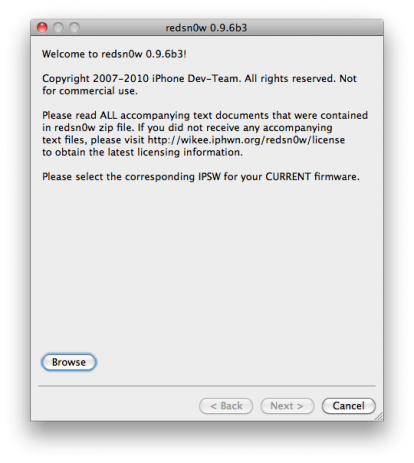MuscleNerd ha da poco comunicato il rilascio di Redsn0w 0.9.6b3, la nuova versione del tool per il jailbreak sviluppato dal Dev Team, che ora è in grado di eseguire correttamente il jailbreak di iOS 4.2.1 GM. Con questo nuovo aggiornamento, inoltre, è inclusa l’installazione di OpenSSH che faciliterà il processo di patching di Cydia, che ricordiamo non è ancora compatibile con l’ultimo firmware iOS rilasciato da Apple.
Nota: la procedura illustrata è stata eseguita in ambiente Mac. Gli utenti Windows possono ugualmente seguire gli step indicati, il procedimento è identico. Le immagini proposte si riferiscono alla versione 0.9.6b2 di Redsn0w. Il processo, tuttavia, è perfettamente uguale.
Dopo aver provato ad eseguire il jailbreak risultano effettivamente corretti tutti i problemi riscontrati con la precedente versione (schermo lampeggiante, eccessiva lentezza del dispositivo, crash delle applicazioni) tuttavia Cydia crasherà all’apertura. Questo poichè i bundles inseriti in Redsn0w 0.9.6b3 sono identici a quelli di Redsn0w 0.9.6b2. Pertanto, per installare correttamente Cydia su iOS 4.2.1 sarà necessario utilizzare questi bundles SSH o una versione di Cydia precompilata.
Redsn0w 0.9.3b3 esegue, per ora, un jailbreak di tipo tethered su quei dispositivi che montano la versione aggiornata dell’iBoot. Grazie agli hack di Comex, in futuro, sarà possibile rendere untethered il jailbreak del firmware 4.2.1. Ovviamente, per non “bruciare” queste vulnerabilità, gli sviluppatori hanno preferito agire in questo modo.
Come avrete capito, si tratta quindi di una guida riservata agli utenti esperti. Se avete dei dubbi o se non siete sicuri di quello che state per fare, vi consigliamo di attendere il rilascio di iOS 4.2.1 finale e, in un secondo momento, degli appositi tool (ottimizzati) per eseguire il jailbreak di questa versione del firmware in tutta sicurezza.
In ogni caso, questa versione di Redsn0w, rispetto alla precedente, consente di abilitare (riconoscendo il file .ipsw originale del firmware 4.2.1) il multitasking, gli sfondi nella Home e la batteria in percentuale anche su quei dispositivi (iPhone 3G ed iPod Touch 2G) che, nativamente, non supportano queste funzioni.
Adesso passiamo alla guida vera e propria!
Occorrente
- Redsn0w 0.9.6b3 (Download: Mac – Windows);
- iOS 4.2.1 GM preinstallato sul dispositivo;
- File .ipsw del firmware 4.2.1 GM salvato sul desktop (download);
- Sistema operativo Mac OS X o Windows.
Guida
- Scaricate Redsn0w 0.9.6b3.
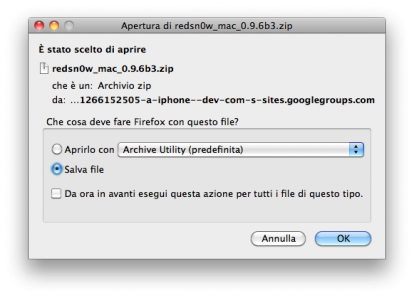
- Una volta completato il download, aprite il file e lanciate il programma.
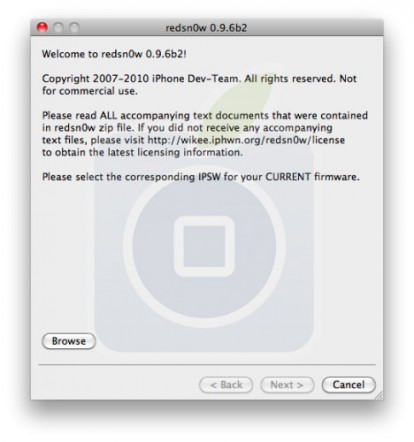
- Cliccate su Browse e selezionate il file .ipsw del firmware 4.2.1 GM che avete utilizzato in precedenza per aggiornare il vostro dispositivo.
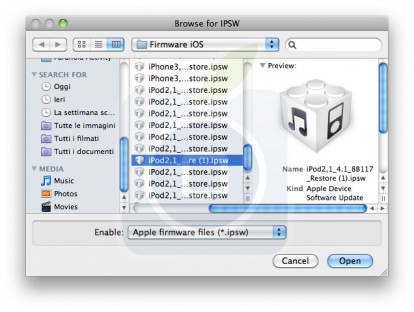
- Cliccate su Open ed attendete che Redsn0w riconosca il firmware selezionato e ve lo notifichi, quindi cliccate su Next.
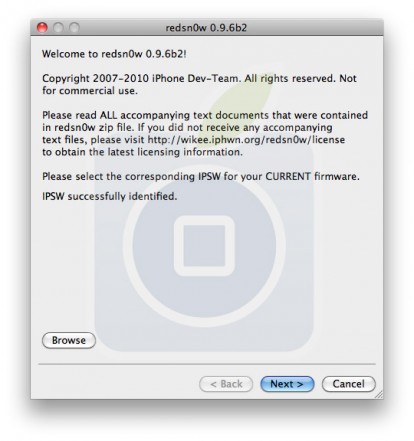
- Si aprirà una nuova pagina. Da qui abilitiamo la voce “Install Cydia”. Le altre opzioni sono facoltative, esse infatti permettono di avviare l’iPhone in Verbose Mode, installare un Custom Boot/Recovery Logo e, solo per i possessori di iPhone 3G e iPod Touch 2G, attivare le funzioni native di iOS quali il multitasking, lo sfondo nella Home e la batteria in percentuale.
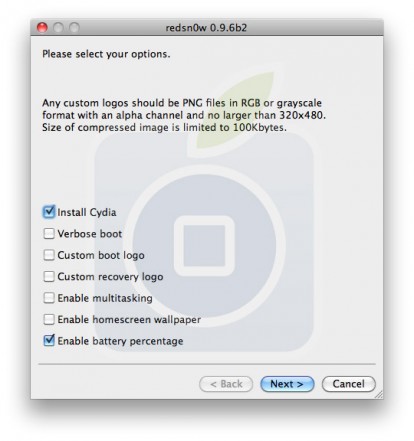
- Sono state anche inserite due nuove opzioni utili solo per determinati dispositivi: selezionando “Just boot tethered right now” potremo riavviare i dispositivi per i quali è stato eseguito un jailbreak di tipo tethered. Ciò significa che l’iPhone deve essere ricollegato al computer per riaccendersi senza perdere alcun dato. Redsn0w, selezionando questa opzione, svolgerà proprio questa funzione.
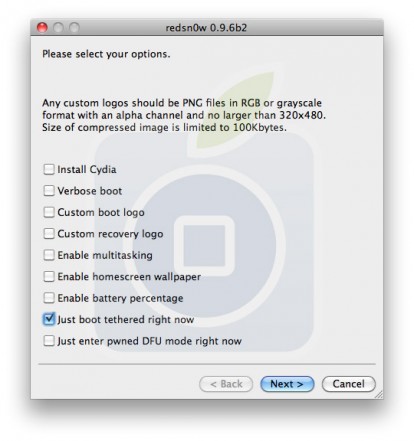
- L’opzione “Just enter pwned DFU mode right now”, invece, consente di utilizzare la modalità DFU di Limera1n.
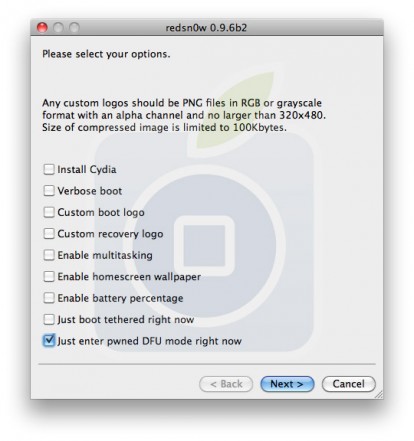
- Una volta completate le modifiche, cliccate su Next. Ora dovrete impostare manualmente il vostro dispositivo in modalità DFU. Redsn0w vi guiderà nella procedura: sarà necessario premere il tasto Power per 5 secondi, Home + Power per 10 secondi e solo Home per 15 secondi.
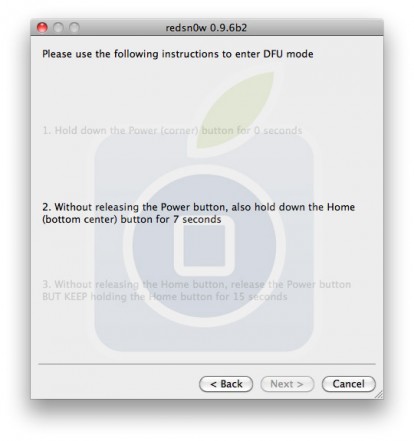
- Una volta impostato il vostro dispositivo in DFU si avvierà un processo automatico e il programma caricherà tutti i files necessari per eseguire il jailbreak. Non dovrete far altro che attendere.
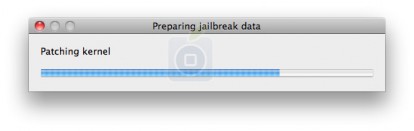
- Completata l’operazione, l’iPhone eseguirà un riavvio automatico e Redsn0w ci informerà della corretta riuscita dell’operazione.
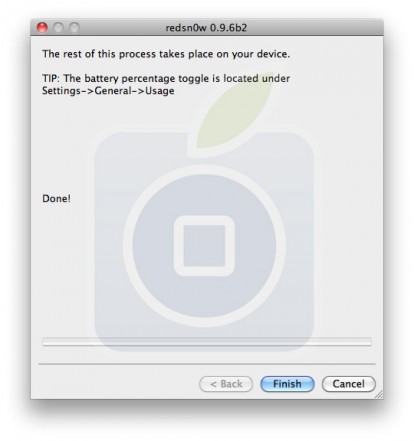
- A questo punto la procedura, sempre automatica, si sposterà sul dispositivo. Una volta terminata l’operazione di jailbreak il dispositivo si riavvierà e troverete Cydia installato nella seconda pagina della Home.
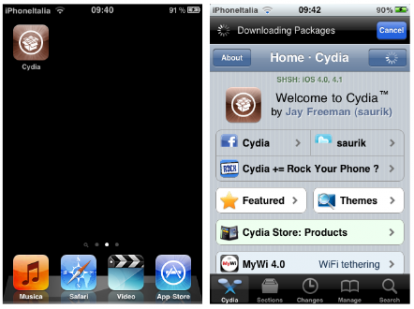
Note Importanti
- Nel caso in cui scegliate di attivare la batteria in percentuale, potrete comunque disabilitare questa funzione tramite le impostazioni del dispositivo.
- Questa release di Redsn0w consente l’installazione dei Custom Boot/Recovery Logo anche su iPhone 3GS.
Nota: dopo aver provato ad eseguire il jailbreak risultano effettivamente corretti tutti i problemi riscontrati con la precedente versione (schermo lampeggiante, eccessiva lentezza del dispositivo, crash delle applicazioni) tuttavia Cydia crasha all’apertura.